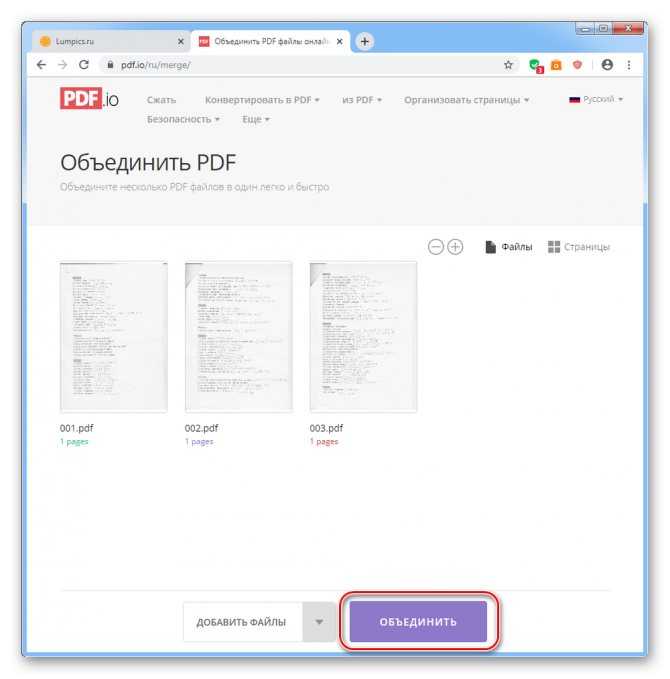Интернет-банк для малого бизнеса и ИП Raiffeisen Business Online — онлайн-банк для бизнеса
Мал. бизнесу
Малому бизнесу
Интернет-банк для бизнеса, который обеспечивает простоту, скорость и удобство в управлении счетами и повышенную надежность.
Войти (для клиентов)
Описание
Памятки и инструкции
КриптоПРО
SMS-OTP
Вопрос-ответ
SMS-OTP (SMS One time password) — услуга банка по подтверждению операций в интернет-банке и мобильном банке с помощью одноразовых кодов, направляемых в SMS-сообщении на зарегистрированный номер телефона Подписанта.
Дневной лимит на подписание документов SMS-кодом составляет 10 миллионов ₽ в течение дня (по московскому времени).
Преимущества
Paragraph_0″ color=»seattle100″>Комиссия за подключение и использования услуги – отсутствуетНе требует установки дополнительных программ и драйверов
Не зависит от операционной системы компьютера и мобильного телефона
Коды являются одноразовыми, действуют ограниченный срок времени и только для определенной операции
Как это работает:
При подписании документа в интернет-банке (RBO) или в мобильном банке (Райффайзен Бизнес) на зарегистрированный номер телефона в SMS направляется код из 4-х цифр, который нужно ввести в системе. Если код введён верно, то документ подписывается успешно и доступен к отправке.
Как подключить:
ParagraphWrapper» color=»brand-primary»>Чтобы подключить услугу, необходимо предоставить соответствующее заявление с указанием подписанта и номера мобильного телефона (Приложение № 12 к Соглашению по системе Банк-Клиент).
Если у вас есть токен, то подключение возможно в интернет-банке в разделе «Настройки системы» — «SMS-OTP». Необходимо заполнить поля в запросе и активировать подпись при помощи активного сертификата, нажав кнопку «Подключить».
Ограничения
Одним SMS-кодом можно подписать только один документ.
Для повышения безопасности услуги при каждой попытке подписания документов проверяется, менялась ли SIM-карта с зарегистрированным номером телефона. Если фиксируется смена SIM-карты или невозможно проверить неизменность SIM-карты, то подпись документа SMS-кодами недоступна.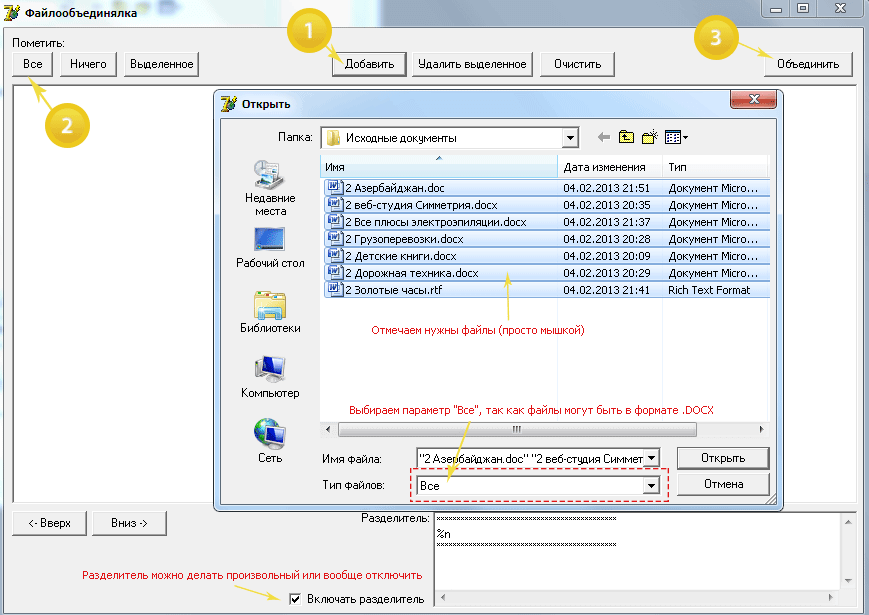
В международном роуминге SMS-OTP может не работать, так как в этом случае может быть недоступна информация о возможной смене SIM-карты. В целях безопасности средств на счете при таких условиях SMS-код не формируется.
Для подключения услуги подходят не все операторы сотовой связи, так как не по всем операторам возможна проверка смены SIM-карты (например, Мотив, и др.).
Услуга подключается только на один номер телефона. Т. е. код направляется только одному адресату.
Что делать, если поменялась SIM-карта:
Если у вас поменялась SIM-карта, то услугу необходимо переподключить (см. Как подключить).
При этом если у вас поменялась SIM-карта без изменения номера телефона, то переподключить услугу вы можете при обращении в Информационный центр банка 8 800 700-4646 (при условии успешной идентификации)
ParagraphWrapper» color=»brand-primary»>
Для подписания документов в Raiffeisen Business Online необходимо установить криптоплагин от компании КриптоПРО.
Плагин работает в браузерах Internet Explorer, Google Chrome, Mozilla Firefox, Safari, Opera, Яндекс. Браузер и на платформах Windows (в т. ч. Windows 10), MacOS, Linux, FreeBSD.
Дополнительную информацию о плагине вы можете посмотреть на сайте компании КриптоПРО.
Загрузка установочного файла
Скачать установщик версии 2.0
Установка плагина
После появления сообщения об успешной установке плагина необходимо перезапустить браузер.
Настройка браузера
В Google Chrome появится уведомление о том, что добавлено расширение «CryptoPro Extension fo CAdES Browser Plug-in».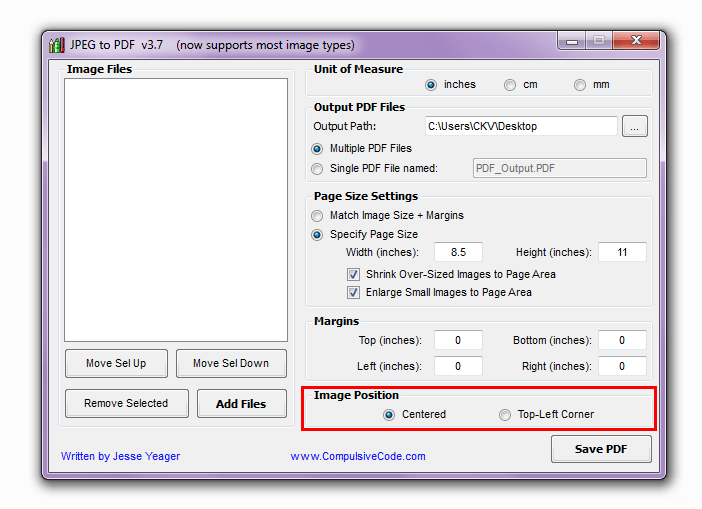
Необходимо включить данное расширение.
В дальнейшем включить или отключить плагин вы можете в настройках браузера «Дополнительные инструменты» — «Расширения».
В Internet Explorer диалоговое окно отобразится внизу экрана – необходимо нажать «Allow» / «Разрешить».
Также плагин доступен в разделе «Manage add-ons».
В Mozilla Firefox для корректной работы необходимо зайти в раздел «Дополнения» и для плагина «CryptoPro CAdES NPAPI Browser Plug-in» установить настройку «Всегда включать» (по умолчанию активирована опция «Включать по запросу») и перезапустить браузер Mozilla Firefox.
Проверка плагина
Проверить действие плагина можно на специальной странице
При входе на страницу появится предупреждение о том, что плагин запрашивает доступ к ключам и сертификатам.
Если разрешить действие, то отобразится информация об установленном плагине.
Также может отображаться информация об отсутствии личного сертификата – это нормальная ситуация, так как в RBO используется сертификат другого типа.
Но это не ошибка, достаточно проверить, что отображается сообщение о загруженном плагине.
Настройка плагина
Для удобства Вы можете настроить доверенный сайт raiffeisen.ru, чтобы предупреждение не отображалось при работе в Raiffeisen Business Online.
Для этого необходимо запустить настройки плагина в меню «Пуск» – «КРИПТО-ПРО» – «Настройки ЭЦП Browser Plug-in».
На появившейся странице необходимо в поле «Добавить…» указать «https://*.raiffeisen.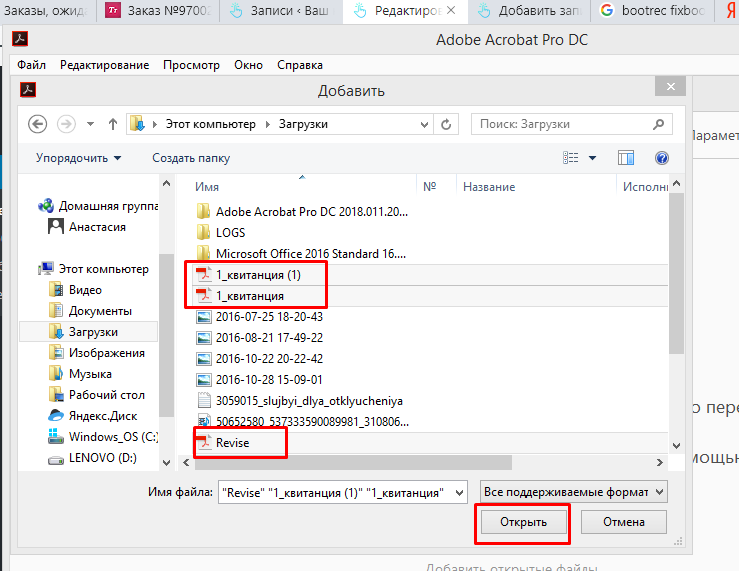 ru» и нажать на «+».
ru» и нажать на «+».
После появления в списке нового доверенного узла нажать на «Сохранить».
С легкостью управляйте счетом
Загрузка и формирование платежных поручений
Моментальные платежи
Увеличенный операционный день до 19:40 (Мск)
Быстрый заказ справок и выписок
Перевод физлицам по номеру телефона
Изменение данных по своей компании и подписантам без визита в отделение
Дополнительные возможности
Paragraph_0″ color=»seattle100″>Проверка надежности контрагентов
Ведение онлайн-бухгалтерии без лишних усилий
СМС-уведомления обо всех операциях и изменениях
Три простых шага
Заполните простую анкету
Приедем к вам для подписи документов
Как войти в интернет-банк?
Для входа в личный кабинет Райффайзенбанка для предпринимателей необходимо иметь договор с банком, логин и пароль от своей учетной записи. Доступ к интернет-банку возможен с помощью любого браузера, для подключения требуется установка плагина КриптоПро ЭЦП, расширения Elbrus и наличие ключа электронно-цифровой подписи — вы можете оформить ее в банке. Для входа сайте в верхнем правом углу нажмите кнопку Интернет-Банк, далее выберите пункт Raiffeisen Business Online и на открывшейся странице введите свой логин, пароль, нажмите «Далее» и следуйте подсказкам системы для входа в кабинет с помощью ЭЦП. Для первичной настройки доступа к учетной записи обратитесь к вашему системному администратору. Получить подробную инструкцию по настройке можно у консультантов горячей линии банка.
Для входа сайте в верхнем правом углу нажмите кнопку Интернет-Банк, далее выберите пункт Raiffeisen Business Online и на открывшейся странице введите свой логин, пароль, нажмите «Далее» и следуйте подсказкам системы для входа в кабинет с помощью ЭЦП. Для первичной настройки доступа к учетной записи обратитесь к вашему системному администратору. Получить подробную инструкцию по настройке можно у консультантов горячей линии банка.
Как посмотреть и распечатать выписку?
Чтобы просмотреть данные об операциях в выписке по банковскому счету вашей организации, необходимо авторизоваться в личном кабинете и далее в меню слева выбрать вкладку «Выписка». В горизонтальном меню нужно выбрать пункт «Скачать выписку» и выбрать необходимые пункты в открывшемся диалоговом окне. Можно задать период в предложенных интервалах или указать свой, выбрать номер счета, формат скачивания выписки — *PDF, файл для загрузки в 1С. Если требуется, настройте дополнительные параметры — сортировку дебета и кредита по возрастанию или убыванию, разбивку по выпискам, кодировку файла экспорта. Файл будет сохранен на компьютере в заданную по умолчанию папку. В зависимости от типа, его можно распечатать сразу или загрузить в программу учета.
Если требуется, настройте дополнительные параметры — сортировку дебета и кредита по возрастанию или убыванию, разбивку по выпискам, кодировку файла экспорта. Файл будет сохранен на компьютере в заданную по умолчанию папку. В зависимости от типа, его можно распечатать сразу или загрузить в программу учета.
Кроме этого всю информацию о движении средств по счету можно получить в мобильном приложении для телефонов Райффайзен Бизнес.
Как экспортировать информацию в 1С?
Для экспорта данных в 1С необходимо авторизоваться в личном кабинете в веб-версии Raiffeisen Business Online и перейти в раздел «Выписки». При скачивании отчета за определенный период необходимо выбрать тип формат файла «1С» и выгрузить файл на компьютер, нажав кнопку «Сохранить».
Загрузка в программу учета стандартная. Выберите раздел «Банк и касса», далее в разделе «Банк» откройте «Банковские выписки» и загрузите файл.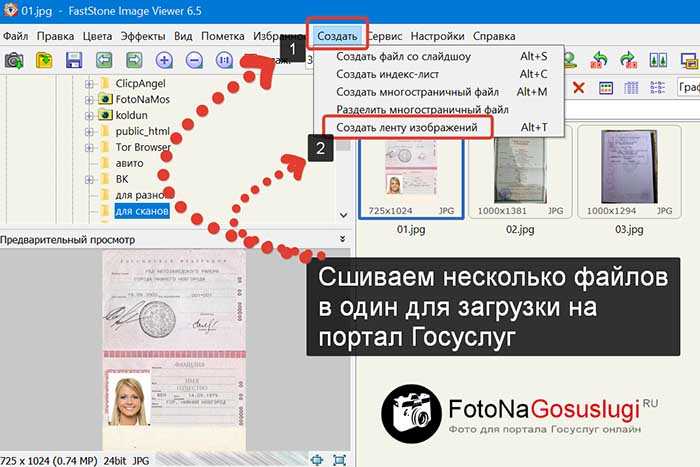 Проводка будет выполнена автоматически.
Проводка будет выполнена автоматически.
Нужно ли мне дополнительно подписывать какие-либо документы, чтобы начать работать в интернет-банке?
Доступ к интернет-банку открывается при подписании договора на расчетно-кассовое обслуживание юридических лиц или индивидуальных предпринимателей. Райффайзенбанк предоставляет возможность регистрации ИП и открытия расчетного счета с доступом ко всем функциям и возможностям онлайн-банкинга. Дополнительные документы для пользования Raiffeisen Business Online не нужны: откройте счет и все необходимые опции станут доступны после подписания документов. Установка и настройка мобильного приложения для бизнеса также не требует дополнительных соглашений: скачивайте и работайте сразу, как будет активирован ваш счет. Если у вас есть вопросы — позвоните консультанту на горячую линию.
Какие требования к компьютеру или смартфону?
ParagraphWrapper» color=»brand-primary»>Веб-версия интернет-банка доступна для ПК и ноутбуков на всех версиях Windows и работает в браузерах Internet Explorer, Google Chrome, Mozilla Firefox, Safari, Opera, Яндекс. Мобильное приложение поддерживается смартфонами на iOS 3 и Android 4,2 и выше, минимальный объем встроенной памяти устройства — 512 Мб.
Чем отличается мобильное приложение от Raiffeisen Business Online?
И мобильное приложение, и веб-версия открывают полный доступ к счету и обеспечивают безопасность операций. Платежи, заработная плата, налоги, бухгалтерия, кредиты, выписки — проводите любые операции так, как вам удобно. Доступ к продуктам возможен из любой точки мира с устройства, подключенного к сети интернет.
Памятка «Быстрый старт в RBO»
389.7 Кб
Соглашение об общих правилах и условиях предоставления услуг с использованием системы Банк-Клиент для текущих клиентов
вступает в действие с 1 ноября 2022 года1. 0 Мб
0 Мб
Соглашение об общих правилах и условиях предоставления услуг с использованием системы Банк-Клиент для текущих клиентов
вступает в силу с 1 февраля 20231.0 Мб
Условия проведения поставочных конверсионных сделок с использованием системы Банк-Клиент
Заявление на подключение/изменение/отключение пользователей от системы Банк-Клиент
443.3 Кб
Доверенность по форме приложения 4 на получение информации и операциях, совершаемых в системе Банк-Клиент
515.8 Кб
Современный интернет-банк — решение для малого бизнеса: ИП и ООО. Простая система загрузки платежных поручений, возможность формировать их онлайн прямо на сайте без установки дополнительного программного обеспечения, подпись СМС-кодом — все это помогает минимизировать затраты на РКО и упростить работу компании.
Открыть счет и получить доступ к услугам банка можно без посещения офиса. Подайте заявку открытие счета, договоритесь о встрече с менеджером банка в удобном для вас месте, дождитесь активации всех возможностей счета и открытия доступа в личный кабинет. Использование Интернет-банка не требует дополнительной оплаты. Вы платите только за пакет услуг, все преференции Райффайзен Бизнес Онлайн — бесплатно.
Для всех пользователей банк предлагает расширенный пакет бизнес-сервисов. Кроме увеличенного операционного дня, получения выписок и просмотра информации о балансе, вы можете проверить надежность контрагента, подать заявку на кредит, работать с аккаунтом из любой точки мира.
Вы будете получать уведомления обо всех операциях, получать специальные предложения по обслуживанию прямо в личном кабинете. Если у вас есть вопросы по порядку работы, доступности сервисов, стоимости услуг — просто напишите в чат.
Безопасность данных вашей компании
ParagraphWrapper» color=»brand-primary»>Рассчитывайтесь с контрагентами и получайте платежи, выгружайте их в совместимые программы учета, сдавайте отчетность и платите налоги через интерфейс интернет-банка. Современная система безопасности защищает операции и данные клиента: дополнительные средства защиты данных не нужны.
- Подпись платежей SMS-OTP
- Постоянный аудит на соответствие требованиям защиты информации
- Система предотвращения мошенничества по операциям
Служба технической поддержки
Эта страница полезна?
92% клиентов считают страницу полезной
+7 495 775-55-75
Для звонков по Москве
8 800 700-46-46
Для звонков из других регионов России
P» color=»brand-primary»>Следите за нами в соцсетях и в блоге
© 2003 – 2023 АО «Райффайзенбанк»
Генеральная лицензия Банка России № 3292 от 17.02.2015
119002, Москва, пл. Смоленская-Сенная, д. 28
Информация о процентных ставках по договорам банковского вклада с физическими лицами
Кодекс корпоративного поведения RBI Group
Центр раскрытия корпоративной информации
Раскрытие информации в соответствии с Указанием Банка России от 28.12.2015 года № 3921-У
Продолжая пользование сайтом, я выражаю согласие на обработку моих персональных данных
P» color=»brand-primary»>Следите за нами в соцсетях и в блоге
+7 495 775-55-75
Для звонков по Москве
8 800 700-46-46
Для звонков из других регионов России
© 2003 – 2023 АО «Райффайзенбанк».
Генеральная лицензия Банка России № 3292 от 17.02.2015.
119002, Москва, пл. Смоленская-Сенная, д. 28.
Информация о процентных ставках по договорам банковского вклада с физическими лицами.
Кодекс корпоративного поведения RBI Group.
Центр раскрытия корпоративной информации.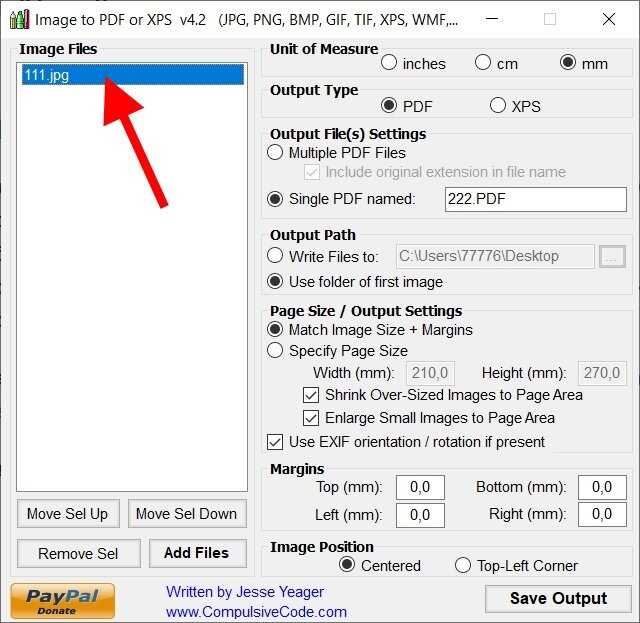
Раскрытие информации в соответствии с Указанием Банка России от 28.12.2015 года № 3921-У.
Продолжая пользование сайтом, я выражаю согласие на обработку моих персональных данных.
Объединение изображения в документ, легкое заполнение и редактирование PDF онлайн.
Формы заполнены
Формы подписаны
Формы отправлены
Начать бесплатно
Загрузите ваш документ в редактор PDF
Введите в любом месте или подпишите вашу форму
Печать, электронная почта, факс, или экспорт
2 90 прямо сейчас! Редактировать pdfПользователи доверяют управлению документами на платформе pdfFiller
65,5K+
Документы Добавлены ежедневно
53%
документов, созданных
из шаблонов
4m
PDF.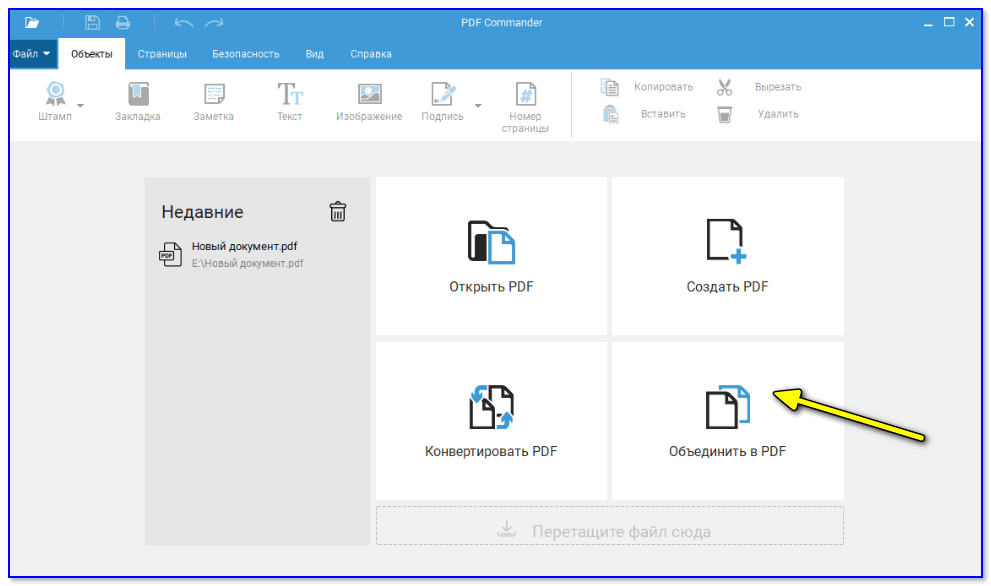 Отредактировано в месяц
Отредактировано в месяц
238K
Docders Share
на месяц
238K
.
Программное обеспечение PDF «все в одном»
Единая таблетка от всех проблем с PDF. Редактируйте, заполняйте, подписывайте и делитесь — на любом устройстве.
Начать бесплатную пробную версию
Инструкции и помощь по объединению файлов Jpg в один документ PDF
Объединить документ с изображением: упростите редактирование документов в Интернете с помощью pdfFiller
Вместо того, чтобы заполнять все документы вручную, попробуйте современные онлайн-решения для всех типов документов. Большинство из них предлагают только базовые функции, занимают много места на вашем компьютере и требуют установки. Попробуйте pdfFiller, если вам нужны не только базовые инструменты и если вы хотите иметь возможность редактировать и подписывать документы где угодно.
pdfFiller — это мощная онлайн-служба управления документами с широким набором инструментов для редактирования PDF-файлов. С легкостью создавайте и редактируйте шаблоны в PDF, Word, отсканированных изображениях, TXT и других распространенных форматах. Создавайте уникальные шаблоны для заполнения другими, загружайте существующие и сразу же заполняйте их, подписывайте документы в цифровом виде и многое другое.
Просто запустите приложение pdfFiller и войдите в систему, используя свои учетные данные электронной почты. Выберите любой файл на вашем устройстве и загрузите его в свой аккаунт. Все инструменты обработки документов доступны вам в один клик.
Используйте мощные функции редактирования, такие как ввод текста, комментирование, затемнение и выделение. Измените порядок страниц шаблона. Когда документ будет готов, загрузите его на свое устройство или сохраните в облаке. Сотрудничайте с другими, чтобы заполнить поля и запросить вложение, если это необходимо. Добавляйте изображения в свой PDF-файл и редактируйте его внешний вид.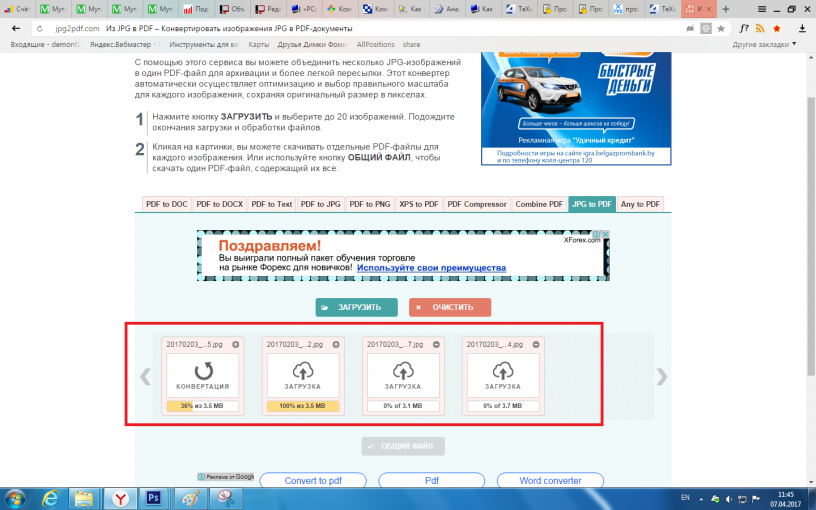 Добавьте заполняемые поля и отправьте на подпись.
Добавьте заполняемые поля и отправьте на подпись.
Используйте один из следующих способов, чтобы загрузить шаблон формы и начать редактирование:
01
Загрузите документ со своего устройства.
02
Найдите нужную форму в каталоге.
03
Откройте вкладку «Введите URL» и введите путь к вашему файлу.
04
Загрузить документ из облачного хранилища (Google Drive, Box, Dropbox, One Drive и др.).
05
Просмотрите юридическую библиотеку.
pdfFiller делает управление документами эффективным и простым. Без труда избавьтесь от бумаги, заполняйте формы и подписывайте контракты всего на одной вкладке браузера.
Как объединить документ изображения
Связанные функции
Я слышал от некоторых людей, которых я встречал, у которых были проблемы, поэтому я с большим уважением отношусь к работе, которую я делаю, когда я могу найти других людей, которые меня поддерживают. ‘? «Объединить документ с изображением» — это PDF-документ с несколькими встроенными изображениями. Чтобы сделать такой документ, вам нужно будет объединить несколько изображений в один документ. Типы документов «комбинированный документ с изображением»: «комбинированный документ с изображением» может быть любым PDF-документом, от презентации слайдов PowerPoint до записи в блоге, новостной статьи или электронной книги. Если вы хотите создать PDF-документ для печати, вот как вы можете это сделать. Чтобы сделать такой документ, вам нужно объединить комбинацию нескольких изображений в один документ, при этом один документ будет содержать изображения из всех наиболее эффективным способом. «Печать» «Объединить документы с изображениями» — это инструмент для создания печатных PDF-документов. «Совместная работа» «Совместная работа» — это инструмент, предназначенный для соединения разных пользователей одного изображения с одним документом. «Рисование» «Рисование» — это инструмент для рисования любого типа диаграммы непосредственно в любом другом документе PDF с содержимым документа в качестве фона.
‘? «Объединить документ с изображением» — это PDF-документ с несколькими встроенными изображениями. Чтобы сделать такой документ, вам нужно будет объединить несколько изображений в один документ. Типы документов «комбинированный документ с изображением»: «комбинированный документ с изображением» может быть любым PDF-документом, от презентации слайдов PowerPoint до записи в блоге, новостной статьи или электронной книги. Если вы хотите создать PDF-документ для печати, вот как вы можете это сделать. Чтобы сделать такой документ, вам нужно объединить комбинацию нескольких изображений в один документ, при этом один документ будет содержать изображения из всех наиболее эффективным способом. «Печать» «Объединить документы с изображениями» — это инструмент для создания печатных PDF-документов. «Совместная работа» «Совместная работа» — это инструмент, предназначенный для соединения разных пользователей одного изображения с одним документом. «Рисование» «Рисование» — это инструмент для рисования любого типа диаграммы непосредственно в любом другом документе PDF с содержимым документа в качестве фона.
Что говорят наши клиенты о pdfFiller
Убедитесь сами, прочитав отзывы на самых популярных ресурсах:
Получите мощный редактор PDF для своего Mac или ПК с Windows
Установите настольное приложение, чтобы быстро редактировать PDF-файлы, создавать заполняемые формы и безопасно хранить документы в облаке.
Редактируйте PDF-файлы и управляйте ими из любого места с помощью устройства iOS или Android
Установите наше мобильное приложение и редактируйте PDF-файлы с помощью отмеченного наградами инструментария, где бы вы ни находились.
Установите PDF-редактор в браузере Google Chrome
Установите расширение pdfFiller для Google Chrome, чтобы заполнять и редактировать PDF-файлы прямо из результатов поиска.
Загрузка из Интернет-магазина Chrome
pdfFiller получает высшие оценки в нескольких категориях на G2
Часто задаваемые вопросы о pdfFiller
Ниже приведен список наиболее частых вопросов клиентов.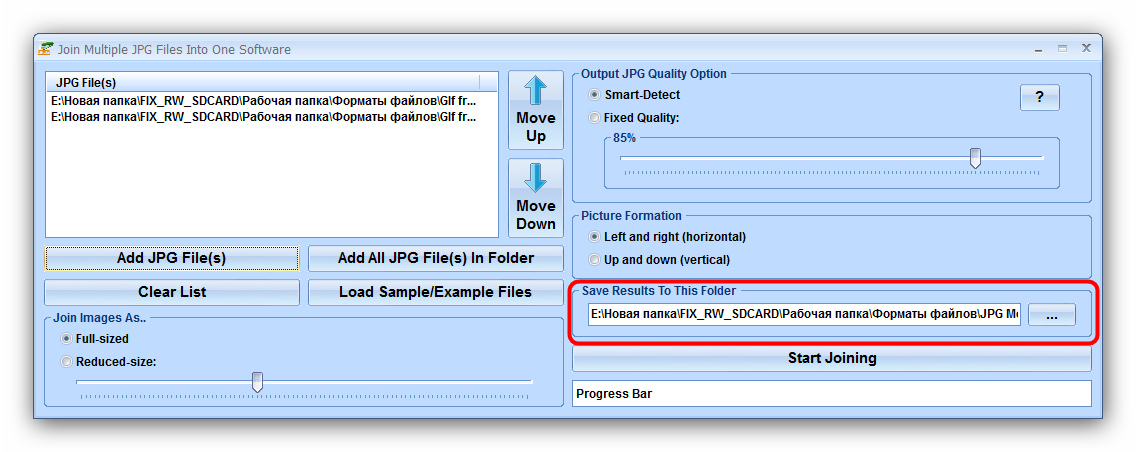
Если вы не можете найти ответ на свой вопрос, не стесняйтесь обращаться к нам.
Как объединить файлы фотографий?
Выберите пункт назначения. Закройте «Фото» и снова откройте его с библиотекой, с которой вы хотите объединиться. Перетащите экспортированные фотографии в библиотеку фотографий или используйте «Файл» >
Как объединить файлы JPEG в один?
Перейдите к инструменту JPG to PDF, перетащите файлы JPG. Расставьте изображения в правильном порядке. Нажмите «Создать PDF сейчас», чтобы объединить изображения. Загрузите единый документ на следующей странице.
Как объединить файлы JPEG?
Шаг 1: Запустите программу и выберите режим слияния.
Шаг 2: Выберите количество изображений и другие настройки.
Можно ли объединять файлы JPG?
Один онлайн-инструмент для объединения файлов JPG в один файл JPG. Не требуется установка какого-либо программного обеспечения или плагина. Загрузите файлы JPG, PNG, GIF, BMP, затем нажмите кнопку «объединить», чтобы объединить (объединить). Затем нажмите, чтобы скачать напрямую.
Как объединить отсканированные файлы JPEG в один документ?
Как я могу бесплатно объединить файлы JPG онлайн?
Перейдите к инструменту JPG to PDF, перетащите файлы JPG.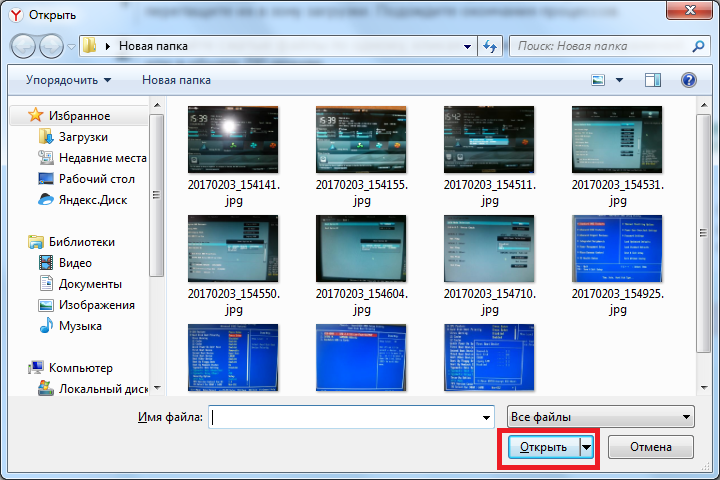 Расставьте изображения в правильном порядке.
Нажмите «Создать PDF сейчас», чтобы объединить изображения.
Загрузите единый документ на следующей странице.
Расставьте изображения в правильном порядке.
Нажмите «Создать PDF сейчас», чтобы объединить изображения.
Загрузите единый документ на следующей странице.
Подписывайте, отправляйте на подпись и отслеживайте документы в режиме реального времени с помощью signNow.
Начать бесплатную пробную версию
Связанный контент
Объединение файлов изображений в один документ PDF (Apple Mac)
Для этого перетащите рамку на несколько файлов изображений с помощью курсора мыши или выберите их по отдельности, удерживая клавишу Command и щелкая их один за другим.
Приложение Microsoft Office — объединение изображений для создания PDF-файла
6 апреля 2020 г.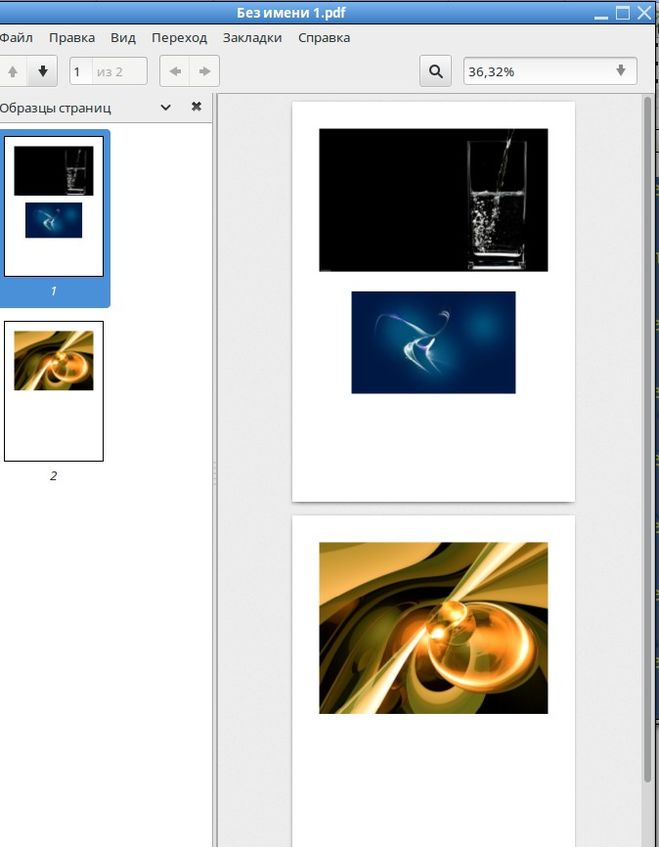 — В этом документе представлен обзор того, как объединить изображения и преобразовать их в PDF-файл с помощью приложения Microsoft Office.
— В этом документе представлен обзор того, как объединить изображения и преобразовать их в PDF-файл с помощью приложения Microsoft Office.
JPG в PNG — конвертировать JPEG в PNG
ЗАГРУЗИТЬ ФАЙЛЫ
Перетащите сюда свои файлы
Файлы, оканчивающиеся на .JPG и .PNG, являются файлами изображений. Они содержат визуальную информацию, обычно фотографии, рисунки, скриншоты или другие типы медиа.
Однако файлы JPG (или иногда JPEG) отличаются от PNG. С JPG у вас есть файл с качеством с потерями. Это означает, что сжатие изображения несколько снизило его общее качество. Когда вы создаете JPG, вы можете выбрать, насколько он будет с потерями. Как правило, чем выше качество изображения, тем больше его размер, поэтому сжатие изображения может помочь ему занимать меньше места на жестком диске.
Между тем, файлы PNG не имеют потерь, что означает, что они не сжаты.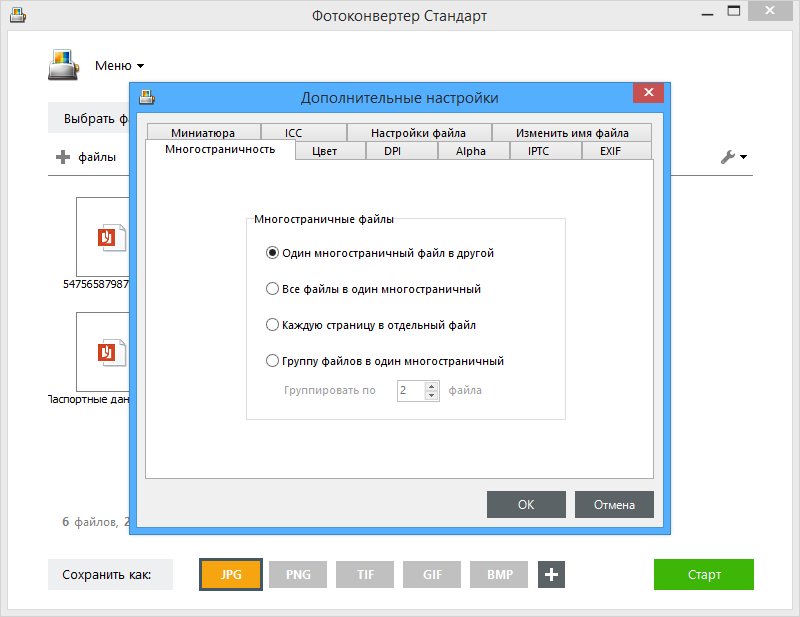 PNG также поддерживают прозрачность, чего нет в JPG. Прозрачность позволяет сделать определенные пиксели изображения пустыми, что может быть полезно при размещении одного изображения поверх другого. PNG, к сожалению, не поддерживают цветовые пространства CMYK, что делает их не такими эффективными для печати.
PNG также поддерживают прозрачность, чего нет в JPG. Прозрачность позволяет сделать определенные пиксели изображения пустыми, что может быть полезно при размещении одного изображения поверх другого. PNG, к сожалению, не поддерживают цветовые пространства CMYK, что делает их не такими эффективными для печати.
Зачем конвертировать JPG в PNG?
Основной причиной преобразования файлов JPG в PNG является создание поддержки прозрачности. Если у вас есть изображение с большим количеством пустого пространства, которое вы хотите удалить в программном обеспечении для редактирования, вы не сможете это сделать. JPG должны иметь информацию о цвете в каждом пикселе, поэтому пустые пиксели обычно заполняются черным или белым цветом.
PNG также не сжимаются. Поэтому, если вы загружаете PNG в службу, которая сжимает изображения, ваша загрузка PNG будет выглядеть так же, как на вашем компьютере. Это может быть полезно, если у вас есть очень особенное или специфическое изображение, которое вы хотите сохранить.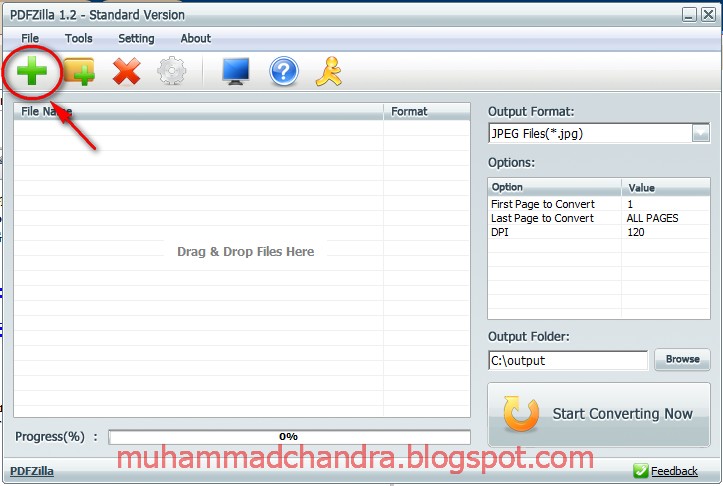
Однако вам следует опасаться преобразования JPG в PNG, если вы хотите в конечном итоге напечатать изображение. Поскольку файлы PNG не содержат информации CMYK, распечатать их сложно. Мы советуем сохранить исходный JPG, если вы думаете, что захотите распечатать его в будущем.
Как бесплатно конвертировать файлы PNG в JPG?
Во-первых, вам нужно загрузить файл JPG в наш инструмент выше. Нажмите кнопку «ЗАГРУЗИТЬ ФАЙЛЫ» и найдите файлы JPG, чтобы начать. Вы также можете перетащить файлы в поле с надписью «Перетащите файлы сюда». Однако имейте в виду, что вы можете загружать не более 20 файлов одновременно.
После загрузки вы увидите, как наш инструмент преобразует файлы в режиме реального времени. Когда закончите, вы можете загрузить каждый из них один за другим, нажав кнопку «СКАЧАТЬ» под каждым изображением. Если у вас их много, вы можете сэкономить время, скачав их все сразу в формате ZIP. Просто нажмите кнопку «СКАЧАТЬ ВСЕ», чтобы сделать это.
Если после загрузки файлов вы все еще хотите сделать больше преобразований, это нормально! Вы можете повторить этот процесс столько раз, сколько вам нужно.